Bu öneriler sorunu düzeltmiyorsa, müşteri destek merkezine başvurun. Yazıcınızın bir parçasının ayarlanması veya değiştirilmesi gerekiyor olabilir.
Aşağıdakilerden birini veya birkaçını deneyin:
Tepsideki genişlik ve uzunluk kılavuzlarını yüklenen kağıt boyutu için doğru konuma kaydırın.
Kağıt boyutu ayarının tepsiye yüklü kağıtla aynı olduğundan emin olun:
Yazıcı kontrol panelinde Kağıt menüsünden, Kağıt Boyutu ayarını kontrol edin.
İşi yazdırmaya göndermeden önce doğru boyut ayarını belirtin:
Windows kullanıcıları için: Yazdırma Özellikleri'nden boyutu belirtin.
Macintosh kullanıcıları için: Sayfa Ayarları iletişim kutusundan boyutu belirtin.
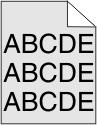
Daha düşük bir Toner Darkness (Toner Koyuluğu) ayarı seçin:
Yazıcı kontrol panelinin Quality (Kalite) menüsünden, ayarları değiştirin.
Windows kullanıcıları için: Ayarı Print Properties (Yazıcı Özellikleri) menüsünden değiştirin.
Macintosh kullanıcıları için: Ayarı Print (Kağıda Dök) menüsünden değiştirin.
Toner kartuşunu değiştirin.
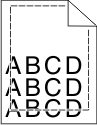
Olası çözümler aşağıda verilmektedir. Aşağıdakilerden birini veya birkaçını deneyin:
Tepsideki kılavuzları yüklenen kağıt boyutu için doğru konuma kaydırın.
Kağıt boyutu ayarının tepsiye yüklü kağıtla aynı olduğundan emin olun:
Yazıcı kontrol panelinde Kağıt menüsünden, Kağıt Boyutu ayarını kontrol edin.
İşi yazdırmaya göndermeden önce doğru boyut ayarını belirtin:
Windows kullanıcıları için: Yazdırma Özellikleri'nden boyutu belirtin.
Macintosh kullanıcıları için: Sayfa Ayarları iletişim kutusundan boyutu belirtin.
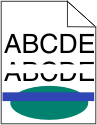 | 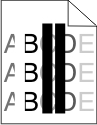 |
Aşağıdakilerden birini veya bir kaçını deneyin:
Bozuk toner kartuşunu değiştirin.
Bozuk fotokondüktör birimini değiştirin.
Hasarlı aktarma modülünü değiştirin.
Ön kapağı ve ardından iç kapağı açın.
Yazdırma kafası sileceklerini bulun.
Yazdırma kafası sileceğini zorlamadan durana kadar itin ve ardından yavaşça yerine kaydırın.
Kalan üç yazdırma kafası merceğini temizleyin.
Aşağıdakilerden birini ya da birkaçını deneyin:
Kağıt türü ve ağırlığı ayarlarının tepsiye veya besleyiciye yüklü kağıt ile aynı olduğundan emin olun:
Yazıcı kontrol panelinin Kağıt menüsünden, Kağıt Türü ve Kağıt Ağırlığı ayarlarını kontrol edin.
Yazdırma işini göndermeden önce, doğru kağıt türü ayarını belirtin:
Windows kullanıcıları için, Yazdırma Özelliklerinden kağıt türünü belirtin.
Macintosh kullanıcıları için, Yazdırma iletişim kutusundan kağıt türünü belirtin.
Kağıt yüksek nem nedeniyle nemi emiyor. Kağıdı kullanana kadar orijinal paketinde saklayın.
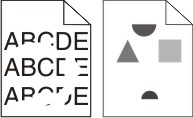
Aşağıdakilerden birini ya da birkaçını deneyin:
Kağıt, yüksek nem nedeniyle nem emmiş olabilir. Kağıdı kullanana kadar orijinal paketinde saklayın.
Kağıt türü ve ağırlığı ayarlarının tepsiye veya besleyiciye yüklü kağıt ile aynı olduğundan emin olun:
Yazıcı kontrol panelinin Kağıt menüsünden, Kağıt Türü ve Kağıt Ağırlığı ayarlarını kontrol edin.
Yazdırma işini göndermeden önce, doğru kağıt türü ayarını belirtin:
Windows kullanıcıları için, Yazdırma Özelliklerinden kağıt türünü belirtin.
Macintosh kullanıcıları için, Yazdırma iletişim kutusundan kağıt türünü belirtin.
Yıpranmış veya bozuk kartuşları değiştirin.
Hasarlı aktarma modülünü değiştirin. Daha fazla bilgi için, yedek parçayla birlikte gelen yönerge sayfasına bakın.
Hasarlı ısıtıcıyı değiştirin. Daha fazla bilgi için, yedek parçayla birlikte gelen yönerge sayfasına bakın.
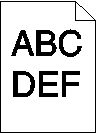
Aşağıdakilerden birini veya bir kaçını deneyin:
Toner Koyuluğu ayarı çok koyu, Parlaklık ayarı çok koyu veya Kontrast ayarı çok yüksek olabilir.
Bu ayarları yazıcı kontrol paneli Kalite menüsünden değiştirin.
Windows kullanıcıları için: Ayarları Print Properties (Yazıcı Özellikleri) menüsünde değiştirin.
Macintosh kullanıcıları için:
File > Print (Dosya, Kağıda Dök) menü öğelerini seçin.
"Yönlendirme resimleri" menüsünden, Yazıcı Özellikleri'ni seçin.
Toner Koyuluğu, Parlaklık ve Kontrast ayarları için düşük değer seçin.
Kağıt, yüksek nem nedeniyle nem emmiş olabilir. Kağıdı kullanana kadar orijinal paketinde saklayın.
Kağıt türü ayarının tepsiye veya besleyiciye yüklü kağıtla aynı olduğundan emin olun:
Yazıcı kontrol paneli Paper (Kağıt) menüsünde, Paper Type (Kağıt Türü) ayarını kontrol edin.
Windows kullanıcıları için, Yazdırma Özellikleri'nden bu ayarı değiştirin.
Macintosh kullanıcıları için, Yazdır iletişim kutusundan bu ayarı işaretleyin.
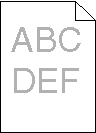
Aşağıdakilerden birini ya da birkaçını deneyin:
Toner Koyuluğu ayarı çok açık, Parlaklık ayarı çok açık veya Kontrast ayarı çok düşük olabilir.
Bu ayarları yazıcı kontrol paneli Kalite menüsünden değiştirin.
Windows kullanıcıları için bu ayarları Yazıcı Özellikleri'nde değiştirin
Macintosh kullanıcıları için:
Dosya >Yazdır öğelerini seçin.
Yazdırma seçenekleri açılan menüsünden, Yazıcı Özellikleri öğesini seçin.
Toner Koyuluğu, Parlaklık ve Kontrast ayarları için daha yüksek değer seçin.
Kağıt, yüksek nem nedeniyle nem almış olabilir. Kağıdı kullanana kadar orijinal paketinde saklayın.
Kağıt Türü ayarının tepsiye veya besleyiciye yüklü kağıtla aynı olduğundan emin olun:
Yazıcı kontrol paneli Kağıt menüsünden, Kağıt Türü ayarını işaretleyin.
Windows kullanıcıları için, Yazdırma Özellikleri'nden bu ayarı değiştirin.
Macintosh kullanıcıları için, Yazdır iletişim kutusundan bu ayarı işaretleyin.
Kartuşu çıkarın.
| Uyarı—Hasar Tehlikesi: Fotokondüktör silindirine dokunmamaya dikkat edin. Dokunmanız gelecekteki yazdırma işlerinde yazdırma kalitesini etkileyebilir. |
Toneri yeniden dağıtmak için kartuşu birkaç kez kuvvetlice ileri geri ve iki yana sallayın.
Kartuşu yeniden takın.
| Not: Yazdırma kalitesi iyeleşmezse, yazmayan rengin kartuşunu değiştirin. |
Sorun devam ettiği takdirde, yazıcının servise gitmesi gerekebilir.
Aşağıdakilerden birini veya daha fazlasını deneyin:
Kartuşu çıkarın ve ambalaj malzemelerinin gerektiği gibi çıkarıldığından emin olun. Kartuşu yeniden takın.
Kartuşu çıkarın.
| Uyarı—Hasar Tehlikesi: Fotokondüktör silindirine dokunmamaya dikkat edin. Dokunmanız gelecekteki yazdırma işlerinde yazdırma kalitesini etkileyebilir. |
Toneri yeniden dağıtmak için kartuşu birkaç kez kuvvetlice ileri geri ve iki yana sallayın.
Kartuşu yeniden takın.
| Not: Yazdırma kalitesi iyeleşmezse, yazmayan rengin kartuşunu değiştirin. |
Sorun devam ettiği takdirde, yazıcının servise gitmesi gerekebilir.
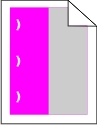
Aşağıdakilerden birini veya daha fazlasını deneyin:
Aşağıdaki durumlarda baskı hataları oluşuyorsa, tekrarlayan hatanın olduğu rengin yazdırma kartuşunu değiştirin:
Sayfanın her 33 mm'sinde (1,30 in.)
Sayfanın her 35.3 mm'sinde (1,39 in.)
Aşağıdaki durumlarda baskı hataları oluşuyorsa, tekrarlayan hatanın olduğu rengin fotoğraf iletkenini değiştirin:
Sayfanın her 28,3 mm'sinde (1,11 in.)
Sayfanın her 72,4 mm'sinde (2,85 in.)
Aşağıdaki durumlarda baskı hataları oluşuyorsa, ısıtıcıyı değiştirin:
Sayfanın her 47,4 mm'sinde (1,87 in.)
Sayfanın her 94,8 mm'sinde (3,73 in.)
Sayfanın her 113 mm'sinde (4,45 in.)
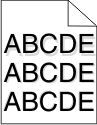
Kağıt türü ve ağırlığı ayarlarının tepsiye yüklü kağıt ile aynı olduğundan emin olun:
Yazıcı kontrol panelinin Kağıt menüsünden, Kağıt Türü ve Kağıt Ağırlığı ayarlarını kontrol edin.
İşi yazıcıya göndermeden önce, doğru kağıt türü ayarını belirtin:
Windows kullanıcıları için, Yazdırma Özelliklerinden kağıt türünü belirtin.
Macintosh kullanıcıları için, Yazdırma iletişim kutusundan kağıt türünü belirtin.
Bozuk fotoğraf iletkenini değiştirin.
Kartuşu çıkarın.
| Uyarı—Hasar Tehlikesi: Fotokondüktör silindirine dokunmamaya dikkat edin. Dokunmanız gelecekteki yazdırma işlerinde yazdırma kalitesini etkileyebilir. |
Toneri yeniden dağıtmak için kartuşu birkaç kez kuvvetlice ileri geri ve iki yana sallayın.
Kartuşu yeniden takın.
| Not: Baskı kalitesi iyileşmezse, yazıcı kartuşunu değiştirin. |
Sorun devam ettiği takdirde, yazıcının servis görmesi gerekebilir.
Aşağıdakilerden birini veya bir kaçını deneyin:
Tepsideki uzunluk ve genişlik kılavuzlarını yüklenen kağıt boyutu için doğru konuma ayarlayın.
Kılavuzların kağıt yığınından çok uzakta olmadığından emin olun.
Kılavuzların kağıt yığınına çok hafif bastırmadığından emin olun.
Yazıcının spesifikasyonlarına uygun kağıt kullandığınızdan emin olun.
Yazıcının kapalı ve prizden çekilmiş olmasına dikkat edin.
| Uyarı—Hasar Tehlikesi: Yazıcının dışını temizlerken elektrik çarpması riskine engel olmak için, elektrik kablosunu prizden çekin ve yazıcıya takılı tüm kabloları çıkarın. |
Standart çıkış selesinden kağıtları çıkarın.
Temiz ve hav bırakmayan bir bezi suyla nemlendirin.
| Uyarı—Hasar Tehlikesi: Evde kullanılan türden temizleme maddeleri ve deterjan kullanmayın; yazıcının yüzeyine zarar verebilir. |
Standart çıkış selesi de dahil olmak üzere yazıcının dışını silin.
| Uyarı—Hasar Tehlikesi: Yazıcının içini nemli bir bezle silmek yazıcının zarar görmesine neden olabilir. |
Yeni bir yazdırma işine başlamadan önce kağıt desteğinin ve standart çıkış selesinin kuru olduğundan emin olun.
Yazıcıyı güç anahtarını kullanarak kapatın ve güç kablosunun fişini prizden çekin.
Kağıt besleme silindirlerini çıkarın.
| Not: Kağıt besleme silindirlerinin nasıl çıkarılacağı ve yeniden takılacağı ile ilgili bilgiler için, Tepsi 1'in kutusu içinde silindirlerle birlikte gelen kurulum sayfasına bakın. |
Temiz ve hav bırakmayan bir bezi suyla nemlendirin.
Kağıt besleme silindirlerini temizleyin.
| Uyarı—Hasar Tehlikesi: Kauçuğa dokunmayın. Dokunursanız ısıtıcılar zarar görebilir. |
Kağıt besleme silindirlerini yeniden takın.
| Not: Yıpranmış veya bozuk kağıt besleme silindirlerini değiştirdiğinizden emin olun. |
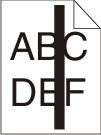 | 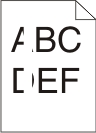 |
Aşağıdakilerden birini ya da birkaçını deneyin:
Dolgu deseni yanlışsa, yazılım programından farklı bir dolgu deseni seçin.
Yalnızca önerilen transparanları kullanın.
Kağıt Türü ayarının tepsiye veya besleyiciye yüklü kağıtla aynı olduğundan emin olun.
Kağıt Dokusu ayasının tepsiye veya besleyiciye yüklü kağıt veya özel ortamla aynı olduğundan emin olun.
mesajı göründüğünde, tonerin yazdırma kartuşunda eşit dağıldığından emin olun:
Yazıcı kartuşunu çıkarın.
| Uyarı—Hasar Tehlikesi: Fotokondüktör silindirine dokunmamaya dikkat edin. Dokunmanız gelecekteki yazdırma işlerinde yazdırma kalitesini etkileyebilir. |
Toneri yeniden dağıtmak için kartuşu birkaç kez kuvvetlice ileri geri ve iki yana sallayın.
Yazıcı kartuşunu yeniden takın.
Sorun devam ettiği takdirde, yazıcının servis görmesi gerekebilir. Daha fazla bilgi için Müşteri Desteğine başvurun.
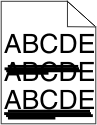
Aşağıdakilerden birini ya da birkaçını deneyin:
Yazıcı kontrol panelinin Kağıt menüsünden, Varsayılan Kaynağı seçin.
Windows kullanıcıları için, Yazdırma Özellikleri'nden kağıt kaynağını seçin.
Macintosh kullanıcıları için, Yazdır iletişim kutusundan ve açılır menülerden kağıt kaynağını seçin.
Yıpranmış, hasarlı veya boş toner kartuşunu değiştirin.
 | DİKKAT—SICAK YÜZEY: Yazıcının içi sıcak olabilir. Sıcak bir yüzeyin neden olabileceği bir yaralanma riskini azaltmak için, dokunmadan önce yüzeyin soğumasını bekleyin. |
Gördüğünüz kağıtları ve kağıt yolunda görünen tonerleri temizleyin. Sorun devam ederse, Müşteri Desteğine başvurun.
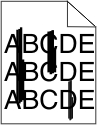
Aşağıdakilerden birini ya da birkaçını deneyin:
Yazıcı kontrol panelinin Kağıt menüsünden, Varsayılan Kaynağı seçin
Windows kullanıcıları için, Yazdırma Özellikleri'nden kağıt kaynağını seçin.
Macintosh kullanıcıları için, Yazdır iletişim kutusundan ve açılır menülerden kağıt kaynağını seçin.
Yıpranmış, hasarlı veya boş toner kartuşunu değiştirin.
Toner kartuşunun etrafındaki kağıt yolunu kontrol edin.
 | DİKKAT—SICAK YÜZEY: Yazıcının içi sıcak olabilir. Sıcak bir yüzeyin neden olabileceği bir yaralanma riskini azaltmak için, dokunmadan önce yüzeyin soğumasını bekleyin. |
Gördüğünüz her kağıdı temizleyin.
Aşağıdakilerden birini veya bir kaçını deneyin:
Bozuk toner kartuşunu yeniden takın veya değiştirin.
Yıpranmış veya bozuk aktarım modülünü değiştirin.
Yıpranmış veya bozuk fotokondüktör birimini değiştirin.
Yıpranmış veya hasarlı ısıtıcıyı değiştirin.
Kalite menüsünden renk ayarlama işlemini gerçekleştirin.
Uygulama ayarlarını kontrol edin.
Müşteri desteğini arayın.
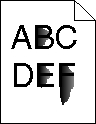
Aşağıdakilerden birini ya da birkaçını deneyin:
Kağıt türü ve ağırlığı ayarlarının tepsiye veya besleyiciye yüklü kağıt ile aynı olduğundan emin olun:
Yazıcı kontrol panelinin Kağıt menüsünden, Kağıt Türü ve Kağıt Ağırlığı ayarlarını kontrol edin. Kağıt Ağırlığı ayarını Normal yerine Ağır yapın.
Yazdırma işini göndermeden önce, doğru kağıt türü ayarını belirtin:
Windows kullanıcıları için, Yazdırma Özelliklerinden kağıt türünü belirtin.
Macintosh kullanıcıları için, Yazdırma iletişim kutusundan kağıt türünü belirtin.
Yazıcı kontrol panelinin Kağıt menüsünden, Kağıt Dokusu ayarının tepsiye veya besleyiciye yüklü kağıt ile aynı olduğundan emin olun. Gerekiyorsa, Kağıt Dokusu ayarını Normal yerine Kaba yapın.
Yıpranmış veya hasarlı ısıtıcıyı değiştirin. Daha fazla bilgi için, yedek parçayla birlikte gelen yönerge sayfasına bakın.
Aşağıdakilerden birini veya bir kaçını deneyin:
Yalnızca yazıcının spesifikasyonlarına uygun transparanları kullanın.
Kağıt türü ayarının Transparan olarak ayarlandığından emin olun:
Yazıcı kontrol paneki Paper (Kağıt) menüsünde, Paper Type (Kağıt Türü) ayarını kontrol edin.
İşi yazdırmaya göndermeden önce doğru tür ayarını belirtin:
Windows kullanıcıları için: türü Print Properties (Yazıcı Özellikleri) menüsünde belirtin.
Macintosh kullanıcıları için: türü Print (Kağıda Dök) menüsünden belirtin.